GTA 5 LS0013 Hatası ve Çözümü
GTA 5 LS0013 Hatası ve Çözüm Yolları
Epic Games tarafından GTA 5 ücretsiz olarak oyunculara servis edildikten sonra güncellemelerle birlikte karşılaştığımız LS0013 hatası üzerinde birçok oyuncu araştırma yapıyor. Epic Games Launcher aracılığıyla GTA 5'i kullanan oyuncular oyunu açarken karşılaştığı bu hata bir hayli can sıkan bir durum. Ancak bu durumun sizde endişe oluşturmasına gerek yok. Basit bir şekilde durumu çözüme bu konu aracılığıyla kavuşturacağız. Bu hatanın nedeni, oyunun lisanslama sisteminden kaynaklanan bir sorun olabilir. Ancak bu sorunun ortaya çıkmasında güncellemelerle gelen yeni dosyaların bozuk veya eksik olması rol oynuyor. Ve bir eksiklik varsa GTA 5'i açarken oyun bize LS0013 hatasını veriyor.
Bu hatayı çözmek için aşağıdaki yer alan çift ana başlıktaki adımlardan kendinize uygun olanı seçip deneyebilirsiniz.
Rockstar Launcher & Steam üzerinden alınmış GTA 5'te yaşanan sorunda:
- Bilgisayarınızı yeniden başlatın ve internet bağlantınızın düzgün çalıştığından emin olun.
- Rockstar Games Launcher'ı açın ve hesabınıza giriş yapın.
- Launcher'ın sağ üst köşesindeki ayarlar simgesine tıklayın ve "Ayarlar" seçeneğini seçin.
- "Oyunlar" sekmesine tıklayın ve GTA 5'i seçin.
- "Gelişmiş Ayarlar" seçeneğine tıklayın ve "Oyunu yeniden doğrula" seçeneğini seçin.
- Doğrulama işlemi tamamlandıktan sonra, oyunu başlatmayı deneyin.
Epic Games üzerinden alınmış GTA 5'te sorun yaşandığında:
- İlk adım olarak CTRL + SHİFT + ESC kombinasyonu ile görev yöneticisine girelim. Ve daha fazla ayrıntı butonuna tıklayalım. (Eğer sizde daha az ayrıntı butonu varsa doğru sekmedesiniz.)
- Gelen ekranda Epic Games uygulamasının açık olup olmadığını teyit edin. Açıksa tamamını "Görevi Sonlandır" diyerek kapatın.
- Görev yöneticisi kapatın, Epic Games'e gelerek yönetici olarak çalıştırın. Kütüphaneye girerek GTA 5 oyununa gelin, sağ tıklayın ve doğrula butonuna basın. Buradan sonra bir süre bekleyerek Epic Games'in GTA 5 oyun dosyalarını doğrulamasını bekleyin. Bu süre; bilgisayar hızı, eksik dosya sayısı, internet hızı gibi etkenlere bağlı olarak uzayabilir.
- Doğrulama işlemi bittiğinde Windows + R kombinasyonu ile çalıştırı açalım. Arama bölümüne %temp% yazın ve enter tuşuna basın. Açılan klasör içerisindeki her şeyi Ctrl + A yaparak silin. Sonrasında ise bilgisayarınızı yeniden başlatın.
- Bilgisayarınız açılınca her zaman yaptığınız rutin ile oyuna girmeyi deneyin.
Eğer bu yöntemler sorunu çözmezse, Rockstar Games'in destek ekibiyle iletişime geçmeniz gerekebilir.
Yazar: ByRevenge
-
 1
1
16 Yorum
Önerilen Yorumlar